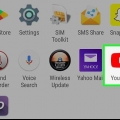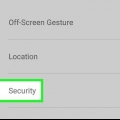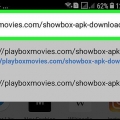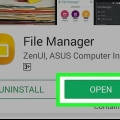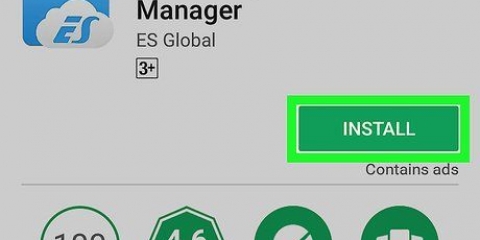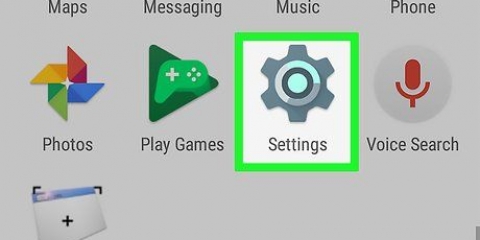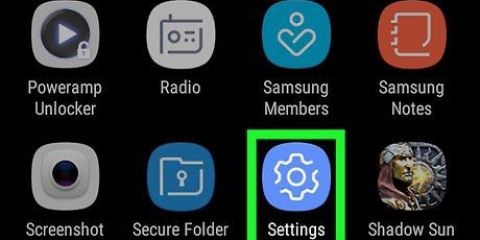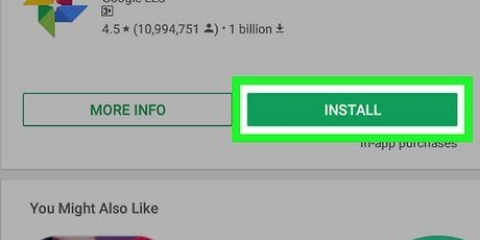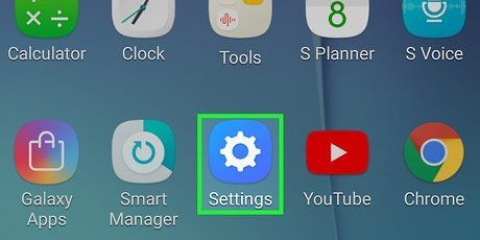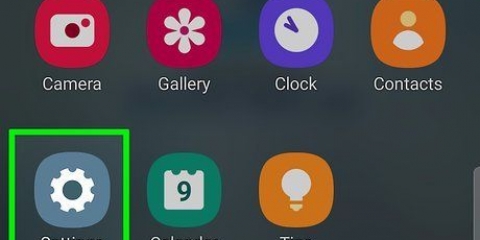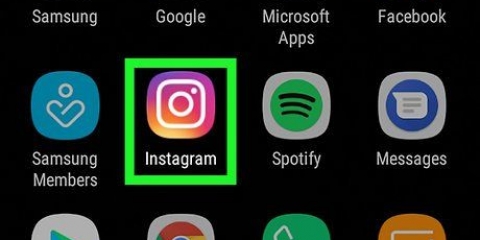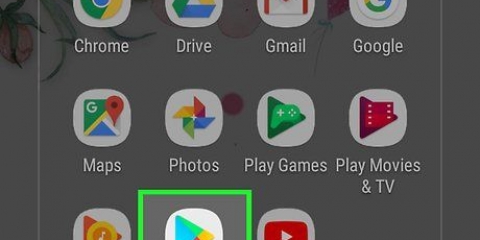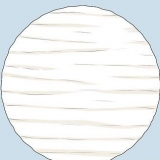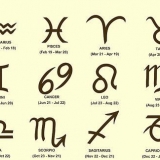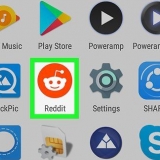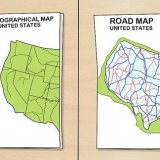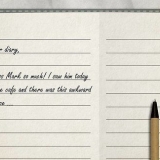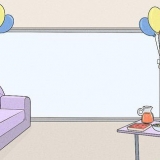Hvis du ønsker, at apps skal gemme deres datafiler (såsom cachen) på dit SD-kort, skal du vælge `Brug som internt lager for både apps og data`. Hvis du kun vil have apps, der skal gemmes på kortet, skal du vælge `Brug som intern lager kun for apps`.

Siden Android 6.0 (Marshmallow) giver dig mulighed for at konfigurere dit SD-kort som en del af dit interne lager. Dette giver dig mulighed for at downloade apps fra Play Butik direkte til kortet. Denne metode kræver, at du formaterer (sletter) SD-kortet. Sørg for at bruge et tomt kort eller et, du allerede har sikkerhedskopieret. #* Med denne metode kan du ikke tage SD-kortet ud og bruge det i en anden enhed (medmindre du sletter alle data på det). 











Download til et sd-kort på android
Indhold
Denne artikel vil lære dig, hvordan du downloader apps og filer direkte til din Androids SD-kort.
Trin
Metode 1 af 3: Android 7.0 (Nougat)

1. Åbn din Androids Indstillinger. Dette er det tandhjulsformede ikon (
), som normalt er blandt dine andre apps. - Siden Android 6.0 (Marshmallow) giver dig mulighed for at konfigurere dit SD-kort som en del af dit interne lager. Dette giver dig mulighed for at downloade apps fra Play Butik direkte til kortet.
- Denne metode kræver, at du formaterer (sletter) SD-kortet.
- Du kan ikke tage SD-kortet ud og bruge det i en anden enhed (medmindre du sletter alle data på det).

2. Rul ned og trykOpbevaring.

3. Vælg dit SD-kort. Det kunne hedde "Eksternt lager" eller "SD-kort" eller noget lignende.

4. Trykkekøn. Det er i øverste højre hjørne af skærmen.

5. TrykkeSkift lagertype. På nogle enheder kan dette også kaldes "Opbevaringsindstillinger".

6. TrykkeFormater som intern.

7. Vælg en gem mulighed, og tryk påNæste. På nogle enheder kan du vælge mellem to lagermuligheder:

8. TrykkeAt fjerne & format. Dataene på kortet vil blive slettet og derefter indstillet til at tillade downloads. Du vil se en bekræftelsesmeddelelse, når formateringen er fuldført.
Metode 2 af 3: Android 6.0 (skumfidus)

1. Åbn din Androids Indstillinger. Dette er det tandhjulsformede ikon (
), som normalt er blandt dine andre apps.
2. Rul ned og trykOpbevaring.

3. Vælg dit SD-kort. Det kunne hedde "Eksternt lager" eller "SD-kort" eller noget lignende.

4. Trykkekøn. Det er i øverste højre hjørne af skærmen.

5. TrykkeIndstillinger.

6. TrykkeFormater som intern. Nu vil du se en advarsel, der informerer dig om, at alle data på kortet vil blive slettet.

7. TrykkeAt fjerne & format. Kortet vil nu blive formateret som internt lager. Når kortet er formateret, vil de apps, du downloader fra Play Butik, blive gemt der som standard.
Nogle apps kan ikke downloades til et eksternt kort. Sådanne apps vil stadig være installeret på enhedens interne lager.
Metode 3 af 3: Android 5.0 (Lollipop) og ældre

1. Åbn din Androids filhåndtering. Den er placeret i mappen med navnet Mine filer, Filhåndtering eller Filer.

2. Trykke☰ eller ⁝. Det er i øverste højre hjørne af skærmen. Menuknappen kan variere afhængigt af enheden, men du vil vide, at du er på det rigtige sted, når du ser en menu, der indeholder indstillingen `Indstillinger`.
Tryk på menuknappen på din enhed, hvis du bruger en ældre Android.

3. TrykkeIndstillinger.

4. TrykkeIndstil hjemmemappe. Det er i hovedpanelet under overskriften "Vælg mapper".

5. TrykkeSD kort. Dette kan også kaldes noget andet, såsom `extSdCard`.

6. TrykkeFærdig. Downloads vil nu blive gemt på dit SD-kort som standard.
Artikler om emnet "Download til et sd-kort på android"
Оцените, пожалуйста статью
Lignende
Populær